 オペレーティング システム Windows 11、Windows 10 (64 ビット / 32 ビット)、Windows 8 (64 ビット / 32 ビット)、Windows 8.1 (64 ビット / 32 ビット)、Windows 7 (64 ビット / 32 ビット) 用のプリンター ドライバー
オペレーティング システム Windows 11、Windows 10 (64 ビット / 32 ビット)、Windows 8 (64 ビット / 32 ビット)、Windows 8.1 (64 ビット / 32 ビット)、Windows 7 (64 ビット / 32 ビット) 用のプリンター ドライバー
プリンターモデル: Canon imageRUNNER ADVANCE DX 4835i
プリンタドライバを正しくインストールする プリンタをコンピュータに接続しないでください。まずソフトウェアのインストールを開始します。インストール中、プリンタをコンピュータに接続するタイミングを知らせるメッセージがモニターに表示されます。 画面に「Found New Hardware(新しいハードウェアが見つかりました)」というメッセージが表示されたら、「Cancel(キャンセル)」をクリックし、USBケーブルを取り外します。その後、ソフトウェアのインストールに進みます。ドライバをインストールする際によくある間違いは、USBケーブルを使ってデバイスをコンピュータに接続してからドライバをインストールすることです。この場合、オペレーティングシステムが接続されたデバイスを検出し、独自のドライバをインストールしますが、正しく動作しなかったり、まったく動作しないことがあります。しかし、他のデバイスの中には、オペレーティングシステムがインストールしたドライバで問題なく動作するものもあります。したがって、お使いのデバイス用に特別に作成されたドライバがある場合は、まずこのドライバのインストールを開始し、それからデバイスをコンピュータに接続してください。ドライバーを間違ってインストールした場合は、ドライバーをアンインストールし、コンピューターを再起動して、ソフトウェアを再インストールします。
画面に「Found New Hardware(新しいハードウェアが見つかりました)」というメッセージが表示されたら、「Cancel(キャンセル)」をクリックし、USBケーブルを取り外します。その後、ソフトウェアのインストールに進みます。ドライバをインストールする際によくある間違いは、USBケーブルを使ってデバイスをコンピュータに接続してからドライバをインストールすることです。この場合、オペレーティングシステムが接続されたデバイスを検出し、独自のドライバをインストールしますが、正しく動作しなかったり、まったく動作しないことがあります。しかし、他のデバイスの中には、オペレーティングシステムがインストールしたドライバで問題なく動作するものもあります。したがって、お使いのデバイス用に特別に作成されたドライバがある場合は、まずこのドライバのインストールを開始し、それからデバイスをコンピュータに接続してください。ドライバーを間違ってインストールした場合は、ドライバーをアンインストールし、コンピューターを再起動して、ソフトウェアを再インストールします。
Windows オペレーティング システム用のソフトウェア
![]()
Windows 11、Windows 10用プリンタードライバーのダウンロード
(キヤノンWebサイトから新しいバージョンのプリンタードライバーをダウンロードするためのリンク)
Windows 7、Windows 8/8.1、Windows 10用の古いバージョンのプリンタードライバーをダウンロードします。
(Google ドライブから古いバージョンのプリンター ドライバーをダウンロードするリンク)
Windows 7 および Windows 8 / 8.1 オペレーティング システム用の旧バージョンのプリンター ドライバーはキヤノン公式 Web サイトから入手できなくなりましたが、このドライバーは Google ドライブからダウンロードできます。この古いバージョンのプリンター ドライバーは、古いオペレーティング システム Windows 7、Windows 8、Windows 8.1、および新しいオペレーティング システム Windows 11、Windows 10 と互換性があります。
Generic Plus UFR II プリンタードライバー V2.70
USB接続時のご注意ドライバをインストールする前に、デバイスとコンピュータを接続している USB ケーブルを取り外してください。ドライバのインストール後、USB ケーブルを接続してください。
ファイルをダブルクリックして解凍します。同じフォルダ内に新しいフォルダが作成されます。新しいフォルダーは、圧縮ファイルと同じ名前になります。解凍した Setup.exe ファイルをダブルクリックして、インストールを開始します。

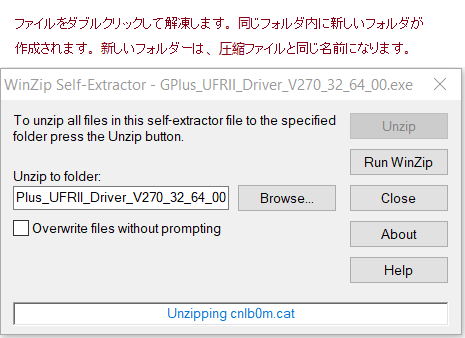
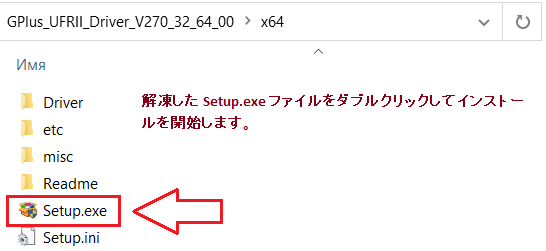
言語を選択し、ソフトウェアのインストールに進みます。
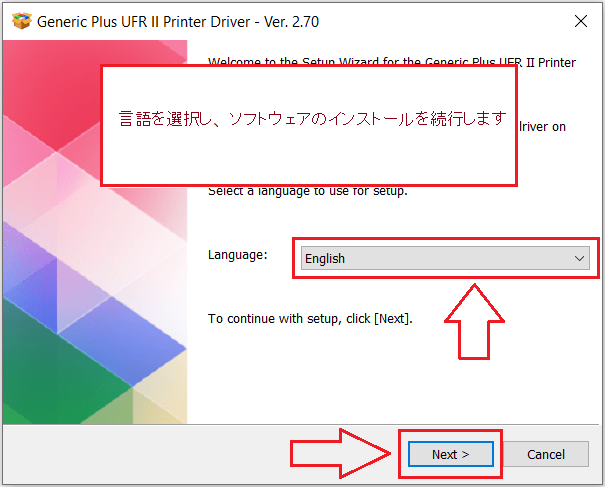
ライセンス契約の条項に同意し、ソフトウェアのインストールを続行します。
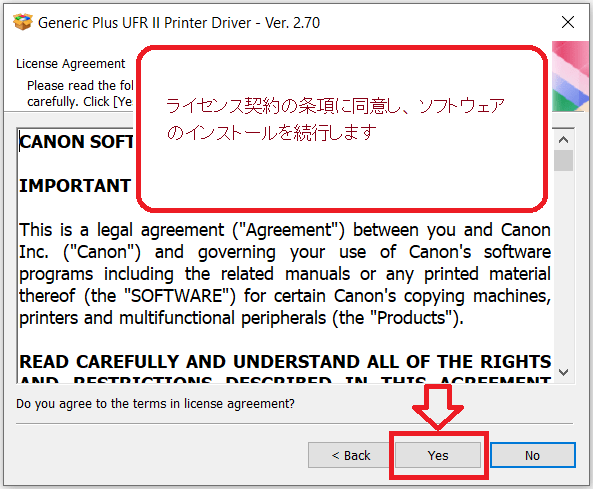
コンピュータへの接続方法を選択し、ソフトウェアのインストールを開始します。
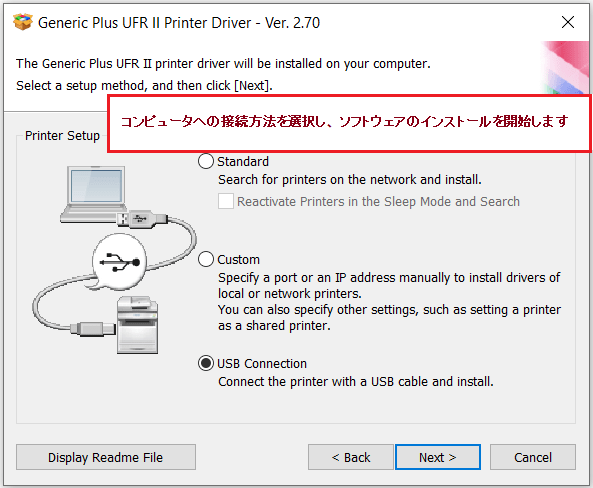
プリンターモデル: Canon imageRUNNER ADVANCE DX 4835i
Color Network ScanGear 2
オペレーティング システム Windows 11、Windows 10 (64 ビット / 32 ビット)、Windows 8 (64 ビット / 32 ビット)、Windows 8.1 (64 ビット / 32 ビット)、Windows 7 (64 ビット / 32 ビット) 用のスキャナー ドライバー![]()
ファイルのバージョン: V2.31. ファイルサイズ:14 MB
ファイルをダブルクリックして解凍します。同じフォルダ内に新しいフォルダが作成されます。新しいフォルダーは、圧縮ファイルと同じ名前になります。解凍した Setup.exe ファイルをダブルクリックして、インストールを開始します。
Windows オペレーティング システムに組み込まれているソフトウェアを使用してスキャンする方法。
「Windows FAX とスキャン」ソフトウェアを使用して、文書や写真をスキャンできます。このソフトウェアは、Windows 11、Windows 10、Windows 8、Windows 7、Windows Vista のオペレーティング システムに含まれています。このソフトウェアには、Windows オペレーティング システムのすべてのバージョンの [スタート] メニューからアクセスできます。 これについて詳しくは、こちらをご覧ください.
このソフトウェアを使用するには、必ずスキャナードライバーをインストールしてください。
ドライバーのインストールに問題がある場合、またはプリンターやスキャナーが正しく動作しない場合。これらの問題の解決方法はこちらをご覧ください。
プリンターモデル: Canon imageRUNNER ADVANCE DX 4835i
![]()
MAC オペレーティング システム用のソフトウェア
オペレーティング システム用のプリンター ドライバー: macOS 14 (Sonoma)、macOS 13 (Ventura)、macOS 12 (Monterey)、macOS 11 (Big Sur)、macOS 10.15 (Catalina)、macOS 10.14 (Mojave)、macOS 10.13 (High Sierra)、macOS 10.12 (Sierra)
UFR II/UFRII LT プリンタードライバーおよびユーティリティ for Mac V10.19.16 [macOS 10.13.6 – macOS 14.3]
![]()
MAC オペレーティング システム用のプリンター ドライバーをダウンロードする
ファイルのバージョン: V10.19.16. ファイルサイズ:100 MB
ファイル名:mac-UFRII-LIPSLX-v101913-10.dmg
次の手順は、圧縮ファイルをダウンロードして解凍する方法を示しています。リンクをクリックします。ダウンロードが自動的に開始されます。ファイルはコンピュータのデスクトップに保存されます。ファイルをダブルクリックして、ディスク イメージをマウントします。マウントされたディスク イメージをダブルクリックします。フォルダー内のインストーラー ファイルをダブルクリックします。インストールが自動的に開始されます。
最終更新日: 12月 16, 2022 記事の著者 DriverAsia




コメントを残す